Generar disparadores de un recorrido para ejecutar otro recorrido o flujo de Power Automate
En función de las necesidades únicas de su empresa, es posible que desee desencadenar procesos personalizados o flujos de Power Automate en determinados puntos del recorrido del cliente. O bien, es posible que desee crear varios recorridos que funcionen lógicamente juntos. El desencadenamiento de acciones personalizados le permite llevar a cabo estas tareas, funcionando como el elemento de unión entre los recorridos o entre los recorridos y los procesos personalizados.
Estos son algunos ejemplos de dónde puede desencadenar acciones personalizadas:
- Está atrayendo a los clientes para que adquieran una suscripción, pero si no lo hacen al final del recorrido del cliente, debe agregarlos a un recorrido de consolidación. Puede encauzar a los clientes activando un desencadenante personalizado del recorrido de suscripción y usándolo como desencadenante de entrada del viaje de consolidación.
- El recorrido de una solicitud de préstamo tiene varios pasos que requieren la aprobación de un agente humano. Al crear un recorrido del cliente independiente o un flujo de Power Automate para la aprobación de la excepción de préstamo, puede desencadenarlo desde varios puntos en los recorridos de solicitud de préstamo donde pueden producirse excepciones activando el desencadenador personalizado.
- Necesita atraer a los clientes a través de otra aplicación o canal, como Microsoft Teams, que tiene un conector de Power Automate. Puede crear un flujo de Power Automate utilizando este conector y hacer que se inicie utilizando el desencadenador personalizado que puede activar desde puntos relevantes de su recorrido.
- Debe crear actividades de Dynamics 365 (como una llamada de ventas o tickets de servicio) desde cualquier punto del recorrido del cliente. Al activar un desencadenador personalizado, puede desencadenar un flujo de Power Automate que crea estas actividades en nombre del recorrido.
Para obtener más información sobre cómo crear desencadenadores personalizados, vea Crear desencadenadores personalizados en Customer Insights - Journeys.
Inicie una acción fuera de un viaje usando un desencadenador personalizado
Supongamos que crea un recorrido con el objetivo de consolidar a los compradores que han realizado compras y fidelizar a las personas que compran por primera vez. Los compradores entran en el recorrido cuando realizan una compra desde una tienda en línea, y usted quiere responderles usando los datos de compra relevantes. Este recorrido usa una ventana Atributo que envía a los clientes a la rama Sí si tienen un nuevo comprador y a la rama No si son un comprador actual o un miembro de recompensas. Cada rama contiene un desencadenador personalizado para cumplir una tarea específica.
Teniendo en cuenta el Cliente 1 y el Cliente 2, así es como funcionan los desencadenadores personalizados en el recorrido:
Cliente 1: entra en el recorrido como un miembro de recompensas existente y pasa a la rama No del icono de atributo. Dado que este comprador es un miembro de recompensas existente, simplemente desea continuar alimentándolo. La rama No contiene un desencadenador personalizado que envía al Cliente 1 a un recorrido independiente que está diseñado para consolidar a los miembros de recompensas.
Cliente 2: entra en el recorrido como un nuevo comprador y pasa a la rama Sí del icono de atributo. En la rama Sí, desea enviar al comprador a un agente humano que pueda hablar con el comprador sobre la posibilidad de convertirse en miembro de la fidelidad obteniendo una tarjeta de crédito de la marca. Esto se habilita mediante el uso de un desencadenador personalizado que ha conectado a un flujo de Power Automate. A través de este flujo, está dirigiendo al comprador a un agente.
La configuración de una acción de activación personalizados requiere tres pasos: seleccionar un desencadenador personalizado, comprender el uso del desencadenador seleccionado y asignar los atributos.
1. Seleccionar un desencadenador personalizado
Después de colocar una ventana Desencadenador personalizado en el lienzo del recorrido, seleccione qué desencadenador personalizado se activará cuando un cliente llegue a este punto del recorrido.
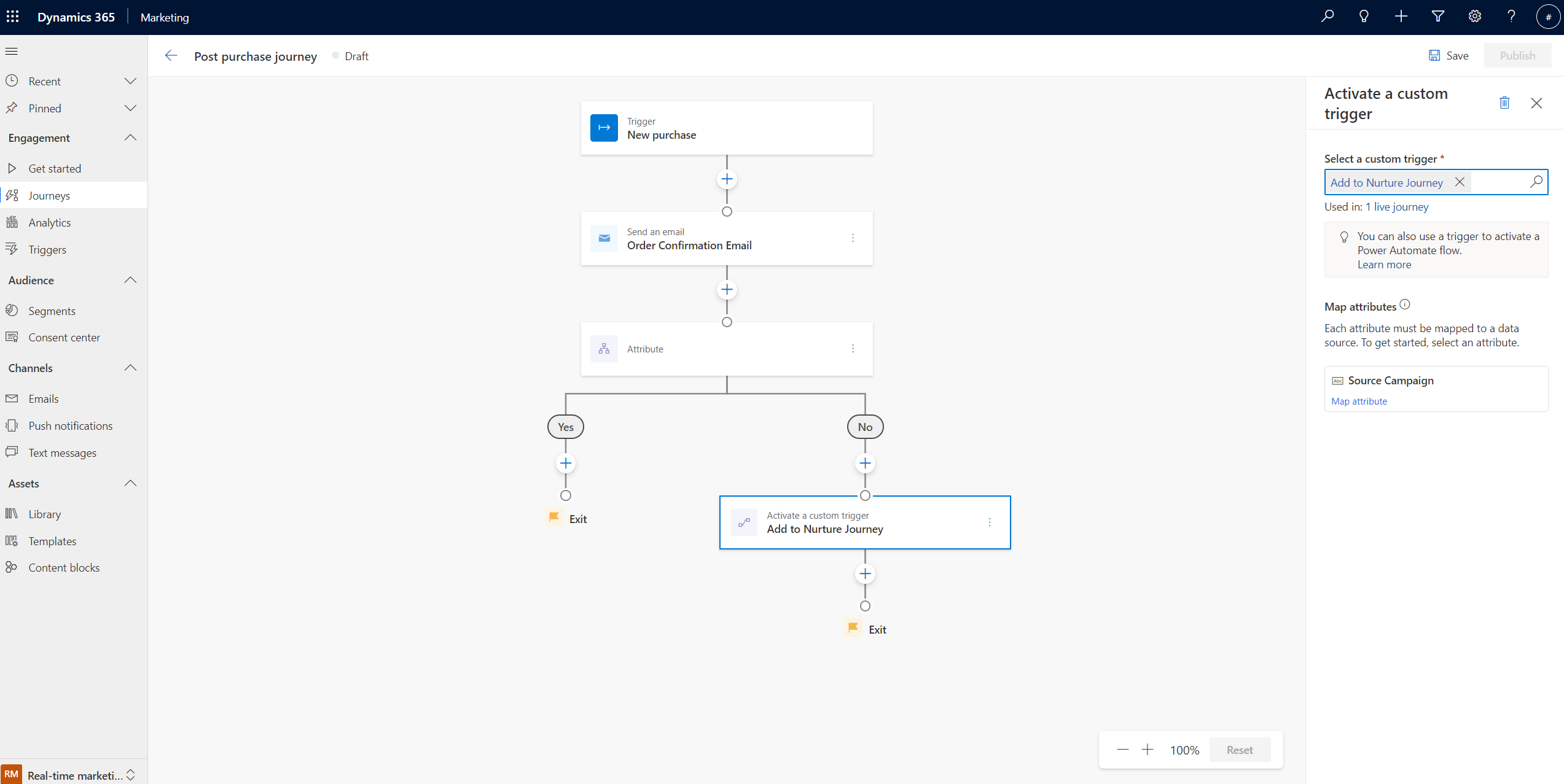
2. Comprender el uso del desencadenador seleccionado
Después de seleccionar el desencadenador personalizado, el uso actual del desencadenador personalizado en todos los recorridos se mostrará en el campo Utilizado en: en el panel de propiedades. Al seleccionar el vínculo Usado en, podrá ver todos los recorridos y los estados correspondientes que usan el mismo desencadenador personalizado.
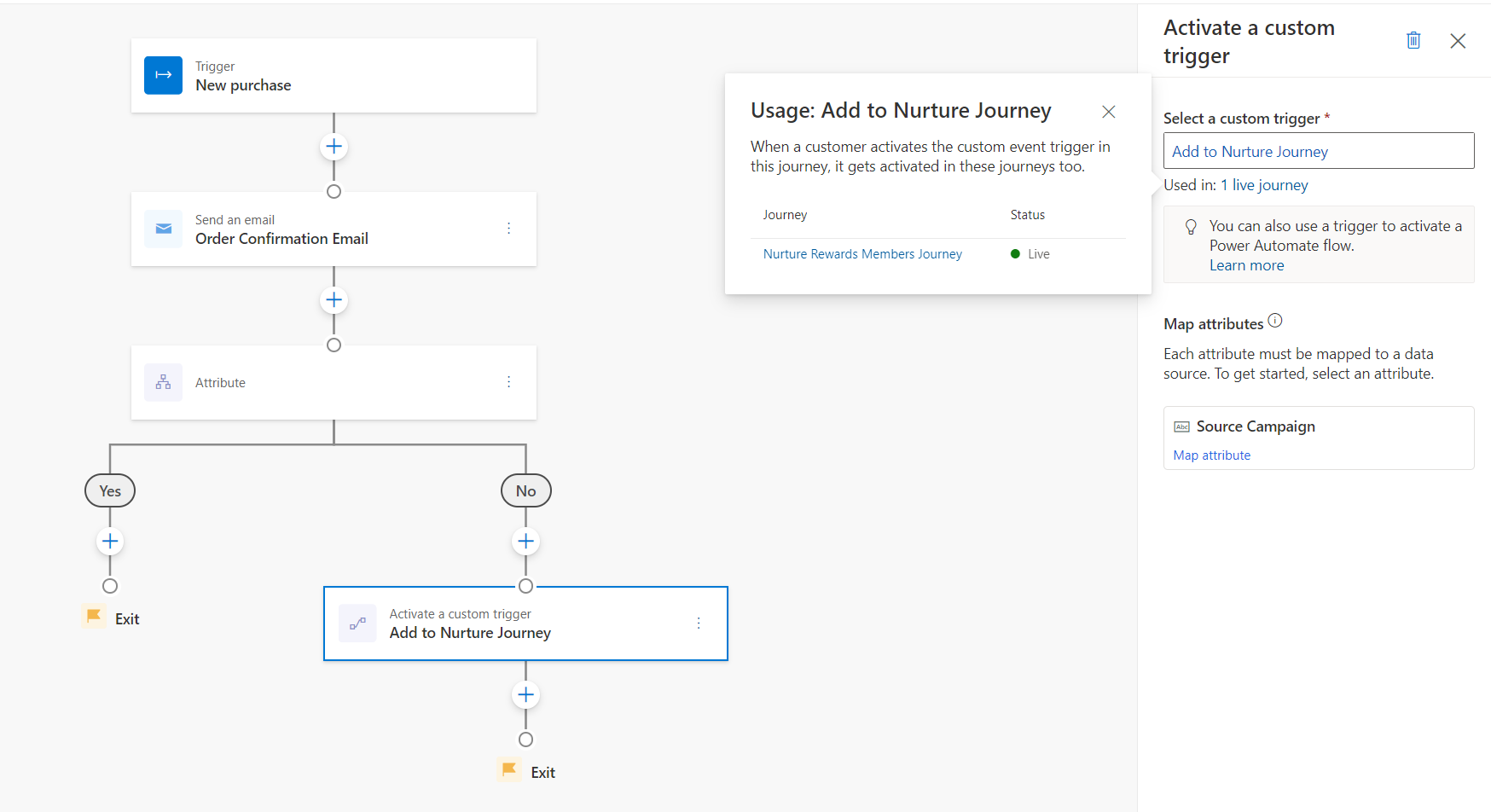
Nota
Los flujos de Power Automate que hacen referencia al evento personalizado no se rastrean ni se muestran aquí.
Propina
Los recorridos en marcha que se muestran en el menú Usado en: activarán el mismo desencadenador personalizado cuando un cliente llegue a esta ventana en su recorrido. Esto activará otros recorridos usando el mismo desencadenador personalizado como desencadenador de entrada. También desencadenará pasos en otros recorridos que hagan referencia al desencadenador personalizado, por ejemplo, las ramas si/entonces, las condiciones de salida o los objetivos.
3. Asignar atributos
Cuando un cliente llega a esta fase del recorrido, el desencadenador personalizado activado necesita saber dónde obtener la información del cliente que lleva. Los Atributos asignados que se muestran en el panel lateral del desencadenador personalizado permiten establecer o rellenar los campos de desencadenador de dos maneras.
Especificar un valor fijo: en el ejemplo de aquí, puede pasar el nombre del recorrido de origen que está activando el desencadenador personalizado y, a su vez, enviar al comprador al recorrido de consolidación conectado a ese desencadenador personalizado. Esto se muestra en la captura de pantalla siguiente.
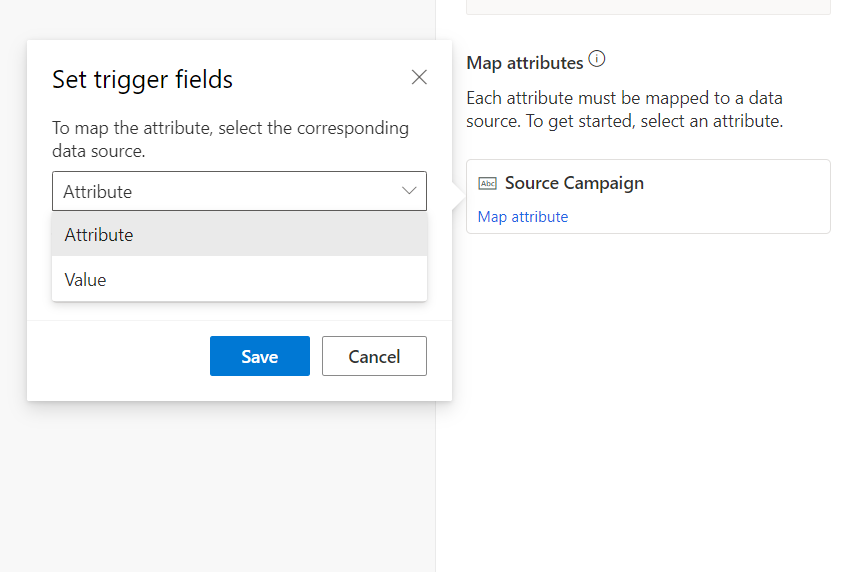
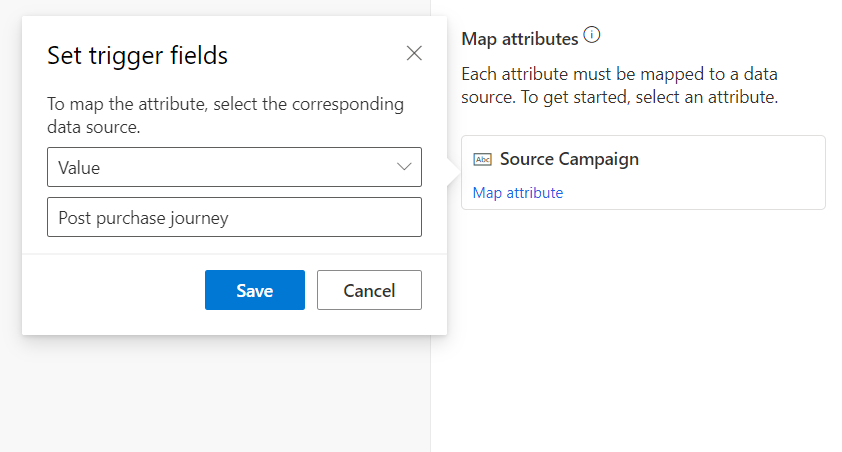
Pasar el nombre del recorrido de origen permite que el recorrido de consolidación realice el filtrado o ramificación del recorrido y tome medidas específicas cuando se active mediante un recorrido posterior a la compra (en comparación con cuando se activa por otros orígenes). Esto se trata más adelante en la sección Usar desencadenadores personalizados para activar recorridos encadenados.
Especificar un valor usando un campo del perfil del cliente u otro desencadenador en el recorrido: para ilustrar este enfoque, supongamos que desea activar otro desencadenador personalizado para enviar compradores a un agente humano en la rama "No" del recorrido ("Enviar a un agente de ventas" en la captura de pantalla siguiente). Con este desencadenador, también queremos transmitir detalles relevantes del cliente al agente humano para que pueda tener todo el contexto de la llamada. Dado que los datos del cliente serán diferentes para cada comprador específico que realice el recorrido, no se puede utilizar el enfoque anterior de especificar un valor fijo. En este caso, el paso de asignación se puede realizar mediante la opción de atributo, donde el atributo se refiere a un campo del perfil del cliente o de un desencadenador existente en el recorrido. Puede ver todos estos campos en el control flotante que aparece al seleccionar la opción de asignación Atributo. A continuación, puede buscar los campos relevantes.
En el ejemplo que se muestra en la captura de pantalla siguiente, puede asignar el número de teléfono desde el perfil del cliente al campo "Número de teléfono" del desencadenador personalizado:
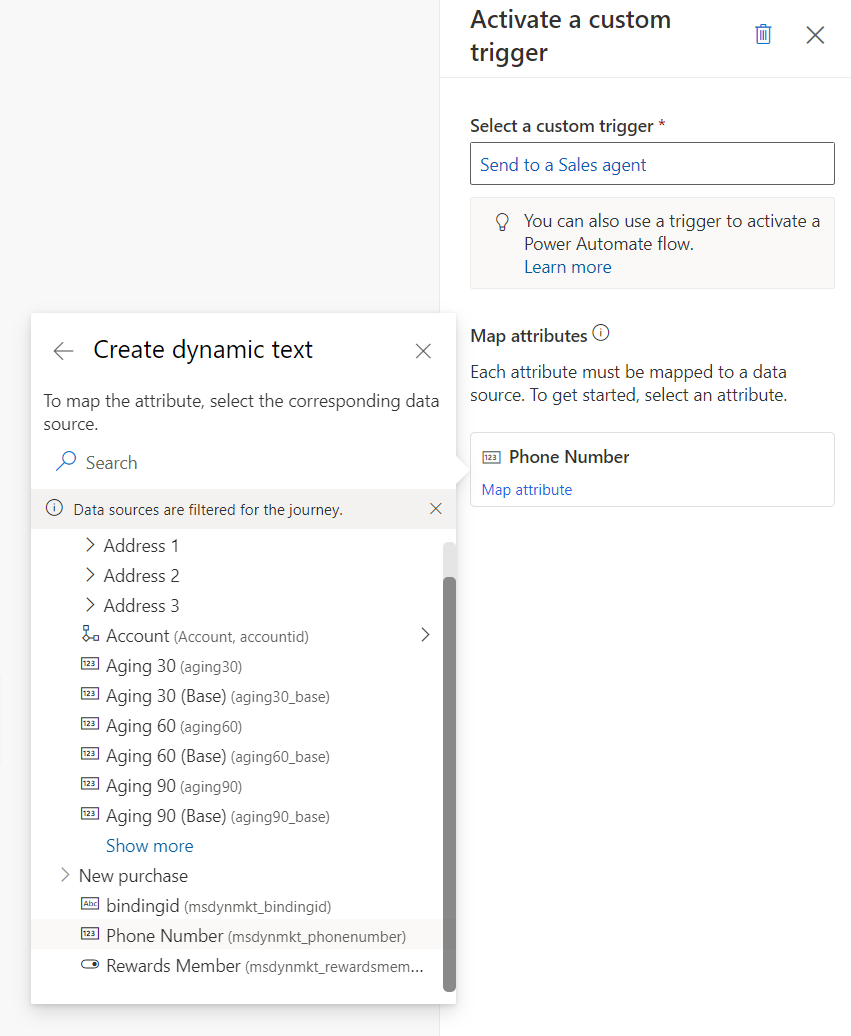
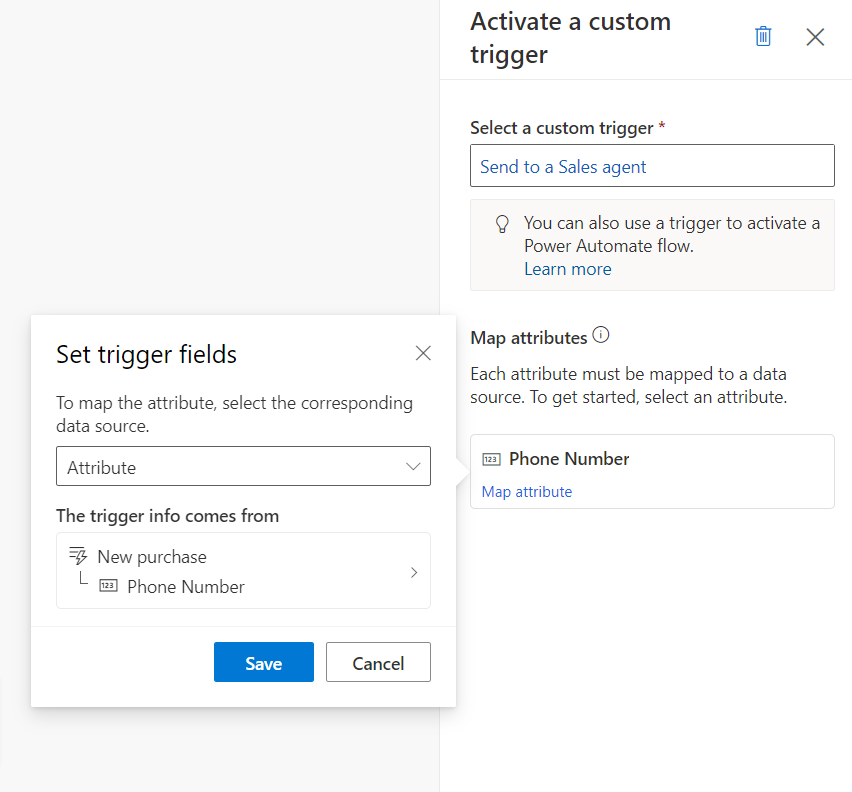
Nota
Los atributos de desencadenador personalizados son específicos del tipo de datos. Por lo tanto, solo puede asignar, por ejemplo, un campo numérico del perfil del cliente al campo de número de teléfono del desencadenador personalizado (dado que el campo es del tipo "Número").
Usar desencadenadores personalizados para activar recorridos encadenados
Los desencadenadores personalizados que se activan en un recorrido (como se hizo anteriormente) pueden desencadenar a continuación otros recorridos (cuando se usan como desencadenadores para esos recorridos) o desencadenar otros pasos del recorrido (cuando se usan para ramas si/entonces, criterios de salida, etc.). Continuando con el ejemplo aquí, la rama "Sí" del recorrido posterior a la compra está enviando al comprador (un miembro de fidelización existente) a un recorrido de consolidación usando el desencadenador personalizado "Agregar a recorrido de consolidación".
La siguiente captura de pantalla muestra cómo se configura el recorrido de consolidación usando el desencadenador personalizado "Agregar al recorrido de consolidación". También muestra cómo el recorrido de consolidación puede leer el campo "Campaña de origen" que formaba parte del desencadenador personalizado (que se configuró en un valor fijo de "Viaje posterior a la compra"). Con este campo, puede ramificar el recorrido para proporcionar un tipo específico de tratamiento de consolidación cuando los compradores pasan por el recorrido posterior a la compra.
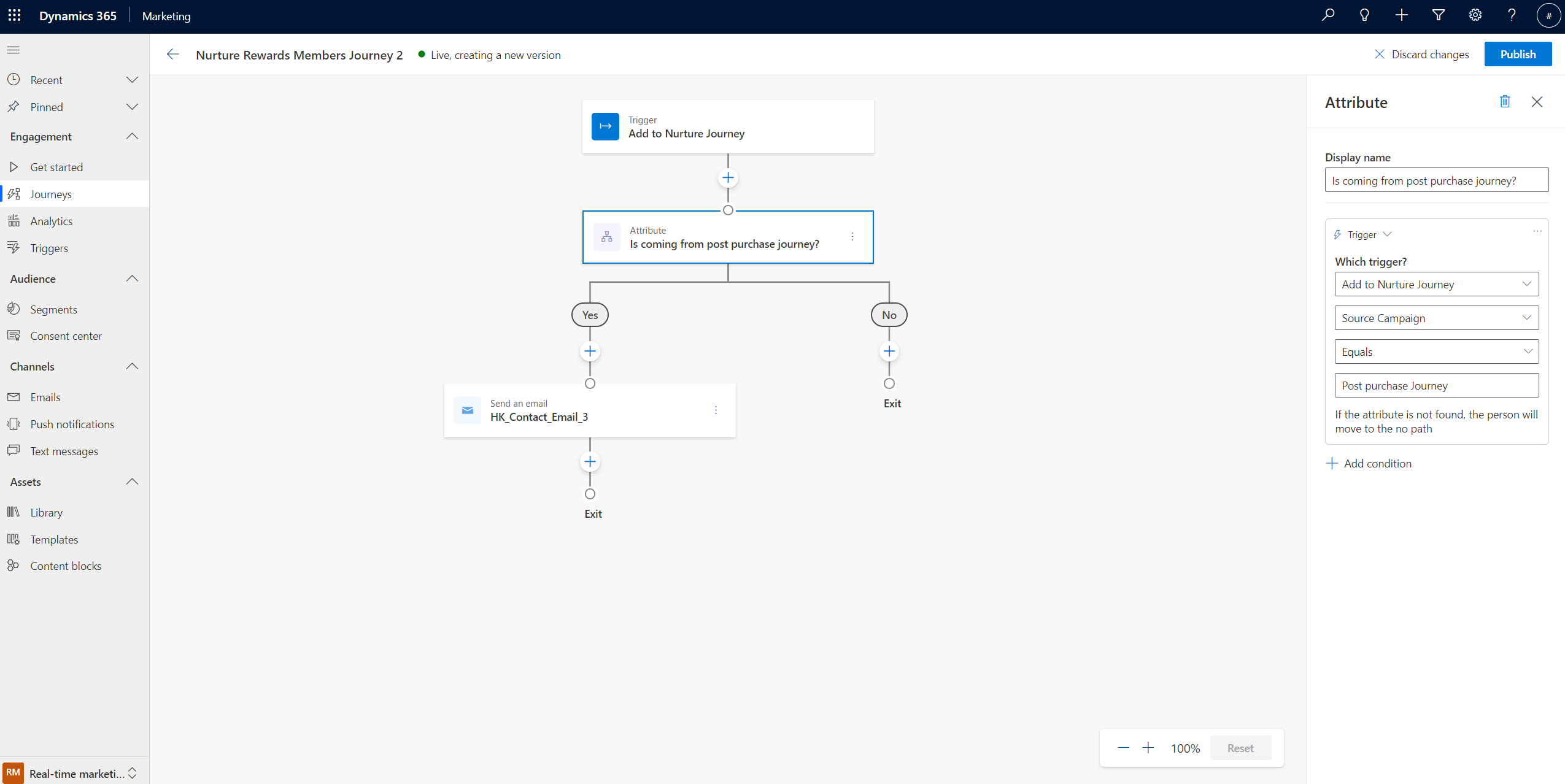
Desencadenar flujos de Power Automate desde recorridos
Los desencadenador personalizados que se activan a través de un recorrido del cliente también pueden activar los flujos de Power Automate. En este ejemplo, el comprador se redirige a un agente humano a través de un flujo de Power Automate. Este flujo crea una actividad de llamada de teléfono para los agentes de ventas que usan Dynamics 365 Sales. Luego, los agentes de ventas pueden recibir alertas de que se debe llamar a un nuevo comprador para informarle del programa de fidelización.
Para usar un activador personalizado con un flujo Power Automate, navegue hasta Power Apps Portal y seleccione Flujos desde la navegación izquierda.
Importante
Asegúrese de utilizar el mismo entorno en Power Automate que utiliza para su aplicación de Dynamics 365 Customer Insights - Journeys. El entorno se puede ver y cambiar en la esquina superior derecha de la barra de navegación de Power Apps (que se muestra en la parte superior de las capturas de pantalla en esta sección).
Seleccione +Nuevo flujo desde la barra de navegación superior, seleccione Flujo de nube automatizado y cree un flujo que comience con Cuando se realiza una acción (Microsoft Dataverse).
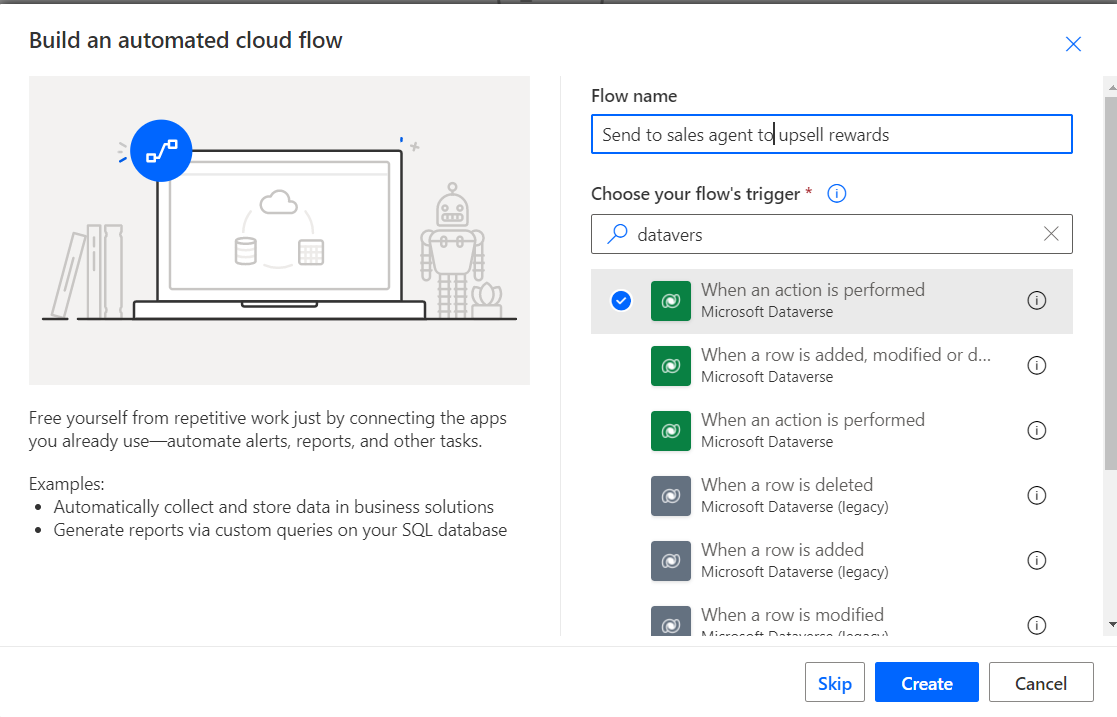
Rellene los campos obligatorios como se muestra a continuación:
- Establecer Catálogo en "Cxp"
- Establecer Categoría en "Personalizado"
- Establecer Nombre de la tabla en "(ninguno)"
- Establezca el nombre de la acción en el nombre del desencadenador personalizado que activó en su recorrido del cliente; en este ejemplo, el nombre del desencadenador personalizado es "Enviar al agente de ventas"
A menudo, es necesario pasar el Id. de contacto del recorrido al flujo. Debido a que el id. del contacto no está expuesto en el recorrido, debe ejecutar el flujo una vez para cada contacto del recorrido.
El id. del contacto se puede pasar con
ActionInputs msdynmkt_profileidcomo un valor. También puede inicializar una variable, como se muestra en el siguiente ejemplo: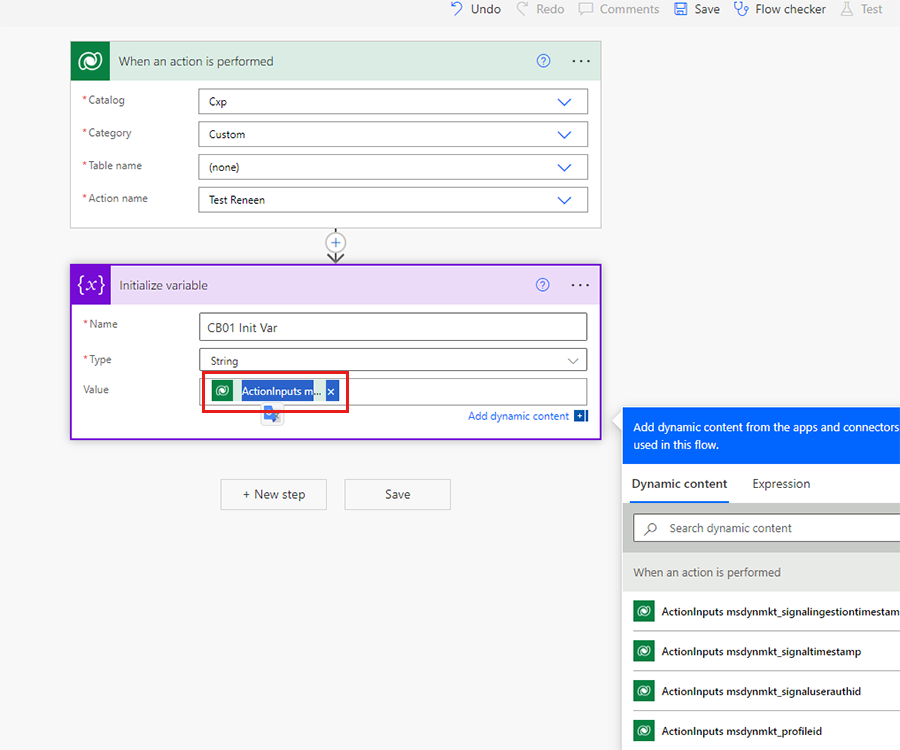
Comience a agregar los pasos siguientes al flujo. En cada uno de estos pasos, puede usar los campos de datos que vienen con el desencadenador personalizado. En este ejemplo, el campo de número de teléfono asignado en los pasos anteriores estará disponible en todos los pasos del flujo.
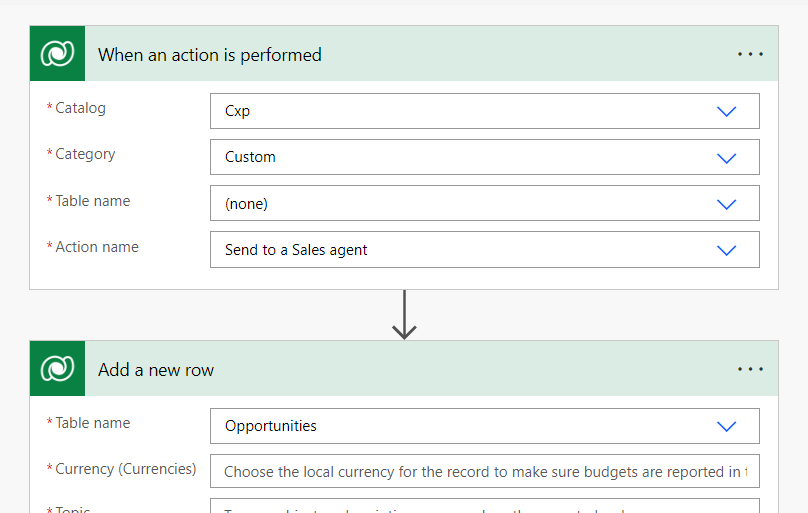
Importante
Para realizar el desencadenador correctamente, todos los atributos deben estar definidos.
Propina
Si no puede encontrar su nombre de desencadenador personalizado en la lista Nombre de la acción, vaya a Customer Insights - Journeys>Desencadenadores, seleccione el desencadenador personalizado que desea usar y luego seleccione Ir al fragmento de código. El nombre del activador (que comienza con "msdynmkt") se muestra en la primera línea del código.
Para obtener más información sobre esta acción de conector de Dataverse, vea Desencadenar flujos con acciones.